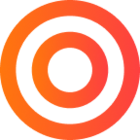In dit artikel wordt uitgelegd hoe je een emailsjabloon kunt aanpassen.
Stappenplan
- Ga naar de “Systeeminstellingen” linksonder in het hoofdmenu.
- Klik op “Emailsjablonen” onder de “Engage” module.
- Klik op de e-mail die je wilt wijzigen
- Pas de e-mail aan.
-
Taal: Als je in jouw portaal meerdere talen gebruikt, dan kan je bovenaan een taal selecteren om de emailsjabloon aan te passen. BELANGRIJK: Je moet de e-mailsjabloon per taal apart aanpassen.
-
Afbeelding header: Je kunt hier een nieuwe foto uploaden. Het liefst in het formaat 600x200.
-
Bericht: Bij het aanpassen van je bericht kun je verschillende shortcodes gebruiken. Hieronder vind je daar meer informatie over.
-
Verzend een test e-mail: Deze email wordt verstuurd naar het e-mailadres waarmee je bent ingelogd.
- Klik op “Opslaan.”
Een korte uitleg over de shortcodes.
Shortcodes zijn kleine stukjes code die je kunt gebruiken voor variabele informatie. Zaken zoals de voornaam van het lid, de tijd wanneer een klas geboekt is, een unieke betalingslink, enzovoort.
De codes die je kunt gebruiken voor een specifieke sjabloon vind je bovenaan de pagina.
Als je deze codes gebruikt, zorg er dan wel voor dat ze exact worden gekopieerd, anders werkt de code niet.
Belangrijk! Vertaal de codes niet: onze codes staan altijd in het Engels.